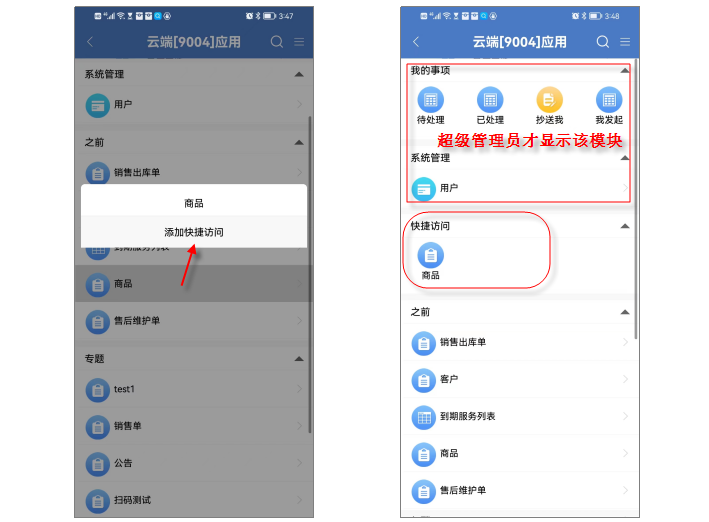注:先设计好云表系统,并开放移动端后,使用云表APP,APP才会显示已有的云表系统
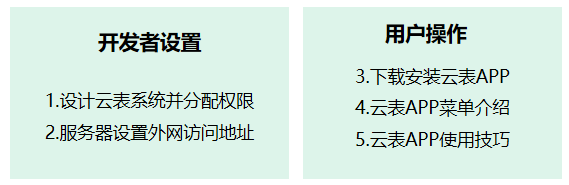
1.设计云表系统并分配权限
1)在PC端设计好云表系统
2)分配好
用户权限3)将云表系统的用户与会员账号绑定。打开用户,填写手机号(注册云表时的手机号码,未注册可填写即将注册云表的手机号)
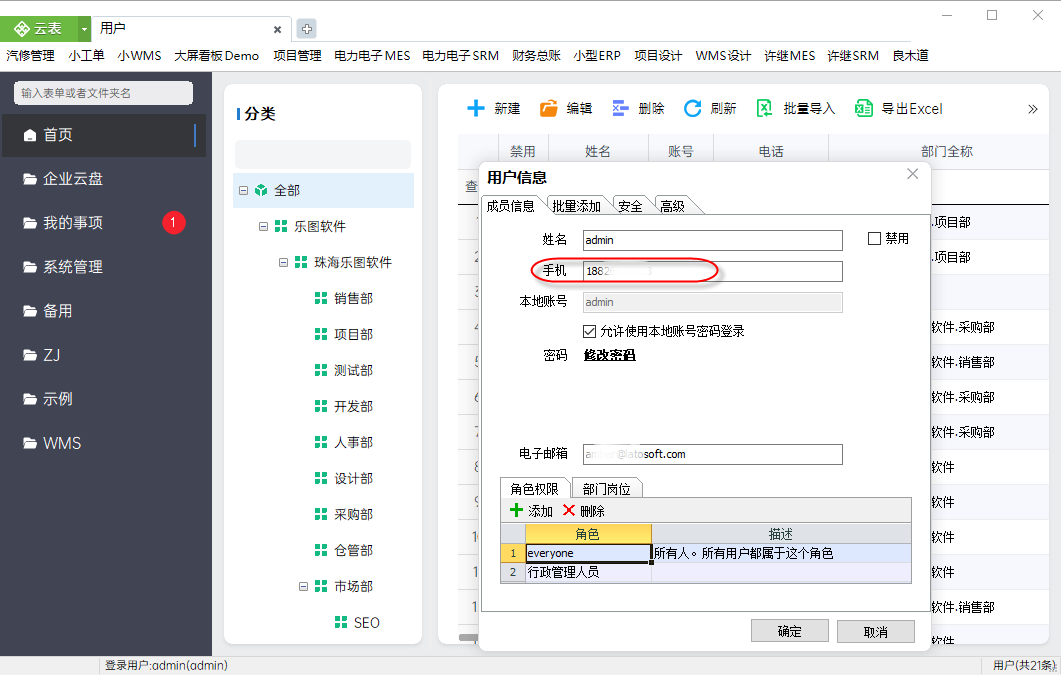
2.服务器设置外网访问地址
注:云端应用无需配置外网访问地址,云表官网已配置好,只有本地应用才需要配置。
1)进入
云表官网控制台 ,找到“本地应用”,正在使用的本地服务器,找到“其他设置”2)填写服务器外网地址。服务器外网地址由
云表系统地址 :端口号 组成,服务器默认开放88端口☆ 局域网中使用云表APP,当云表服务器和云表APP在同一个局域网中,云表系统地址填写局域网 IP地址,云表APP不在该局域网中不可使用。(确保云表系统地址在局域网内其他电脑上也可访问,若不能访问参见
开放防火墙端口) ☆ 外网中使用云表APP,云表系统在PC端其他电脑可访问,直接填写云表系统地址。
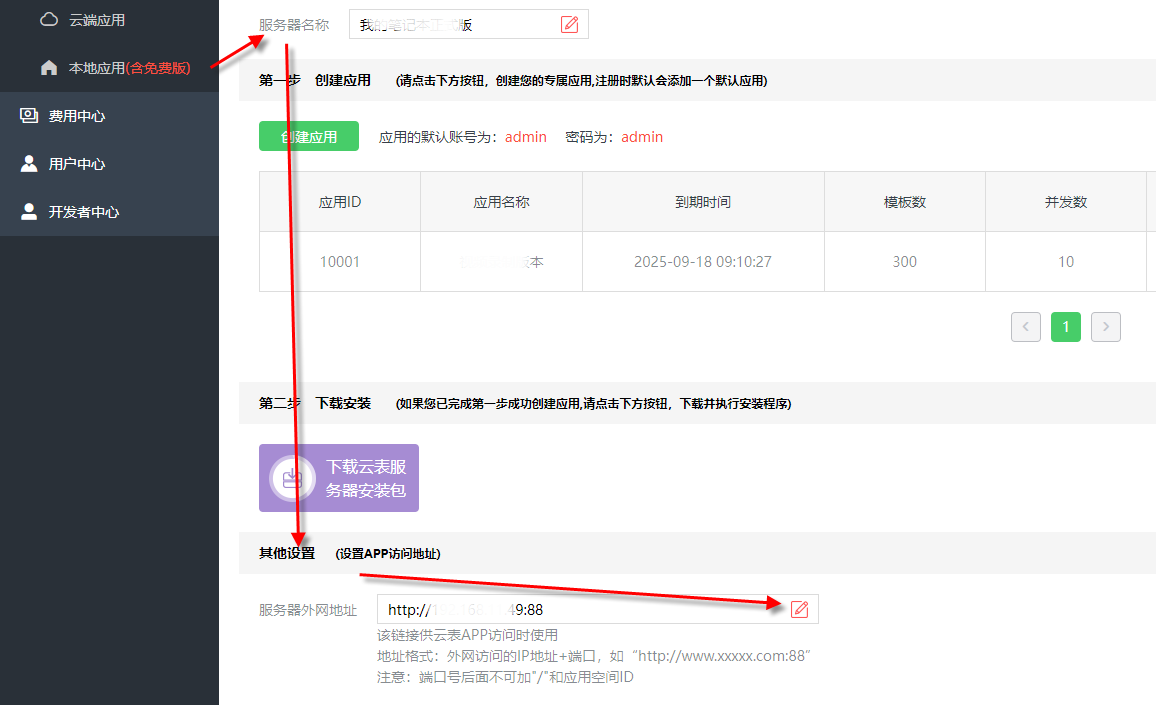
3.下载安装云表APP
云表APP支持安卓和苹果IOS操作系统,可根据不同的操作系统下载APP安装包
★安卓版本下载:通过链接下载
进入下载页面,或者扫描下方二维码,进入下载界面,还可以在应用商店搜索“云表APP”下载
扫码下载云表APP
★苹果版本下载:进入应用商店,搜索“云表”进行下载;
我们以二维码下载安卓版本为例,看看如何正确下载安装
1)进入下载界面。扫码上方二维码进入“左图”,单击【Android】进入“中图”,请选择“其他方式下载”(可直接跳过“应用宝”的下载),系统自动打开“浏览器”;
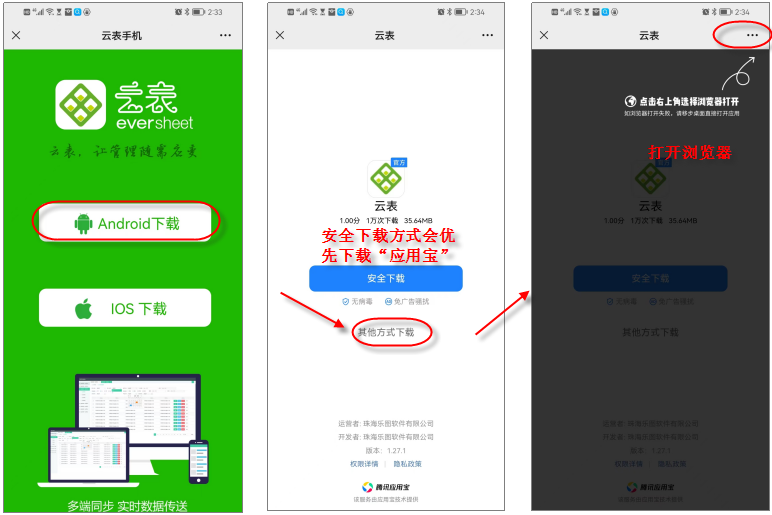
2)下载apk文件。在浏览器界面单击【通过第三方浏览器下载】,在浏览器上直接下载 com.latosoft.apk 安装包,下载完成后进入安装界面,选择【继续安装】;
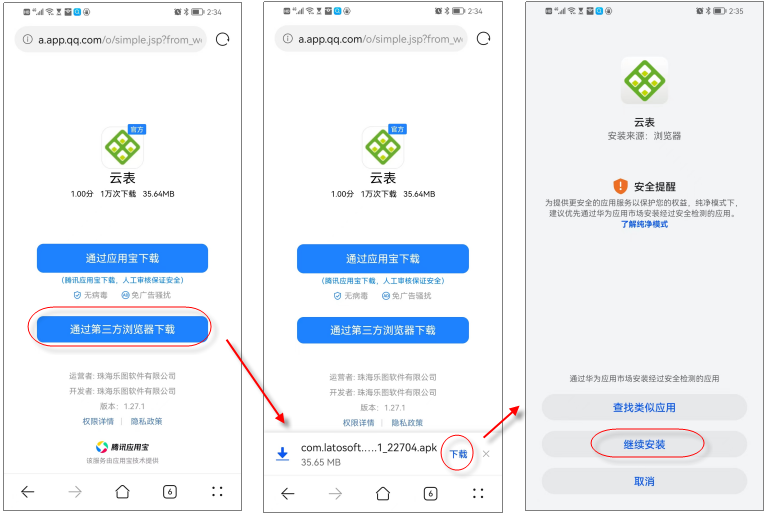
3)安装。等待安装大概几秒钟,安装完成后进入“左图”,单击【打开】,进入“中图”(有时APP会有升级提示,可直接跳过),进入“右图”先勾选“协议,再单击【我同意】,进入云表APP的登录界面。
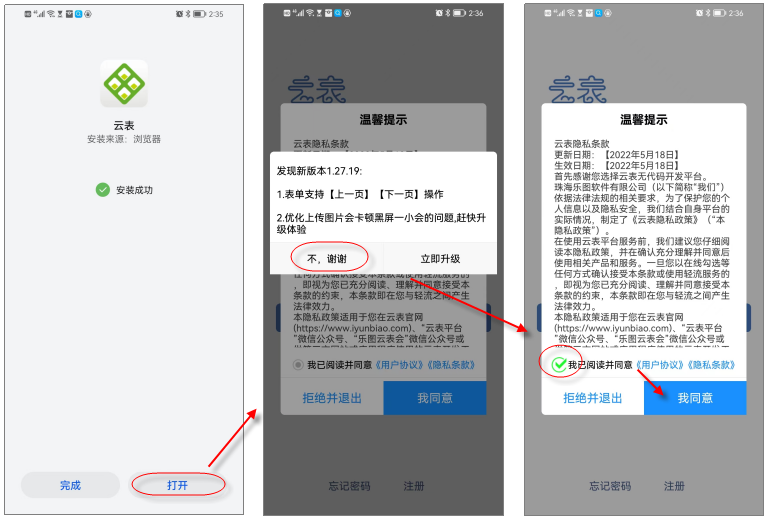
4)注册。若用户还未注册云表会员,则需要先注册。
在云表APP界面的底图,单击【注册】,进入注册界面,填写手机号,密码及手机验证码,勾选“同意”后单击【注册】,进入“云表应用”,第一次登录时可选择APP的“皮肤类型”。

4.云表APP菜单介绍
云表APP底部有4个菜单:消息、待办、工作台、我
工作台:默认打开该选项,显示所有针对该会员开放的云表系统列表,比如下图中针对该用户开放了“云端9004应用”、“乐图销售系统”、“业务系统”...等,选中某个系统,可进入该系统进行操作。
消息:所有发送或者抄送给我的消息,以时间为节点进行排序;
待办:可进入待处理、抄送我、已发送、已处理的消息列表;
我:包含推广中心、检查更新(升级APP版本)、清空推送、云表开发者服务(培训报名)、登出(账号)、系统设置(调试模式、注销账号、更新皮肤)、意见与反馈。
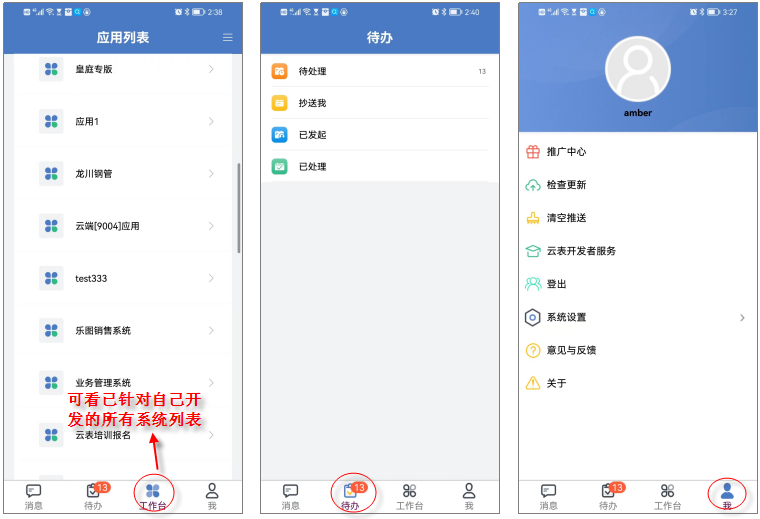
5.云表APP使用技巧
5.1进入系统
在“工作台”中选中某个系统(下图选中“云端9004”),进入系统界面,可看到该系统中针对我开发的所有模块及表单;
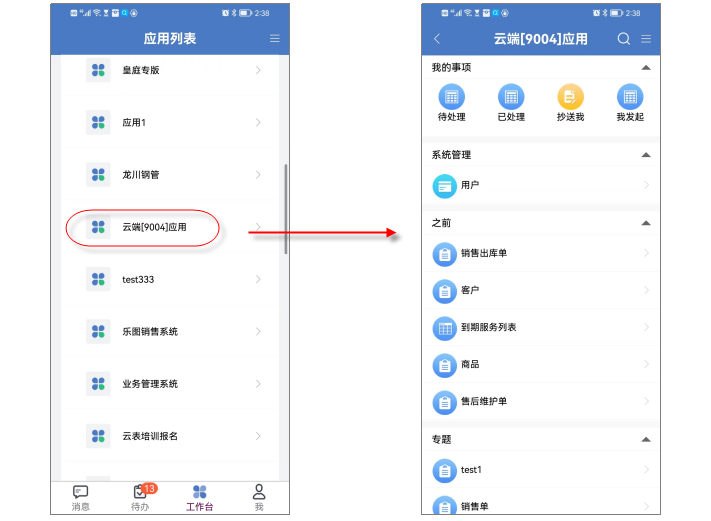
5.2设置常用
5.2.1 常用应用
给工作台”设置常用应用。当工作台中系统较多,可选中某个系统直到系统弹出设置窗口时,单击【设为常用】,即可在工作台的顶部显示“常用应用”
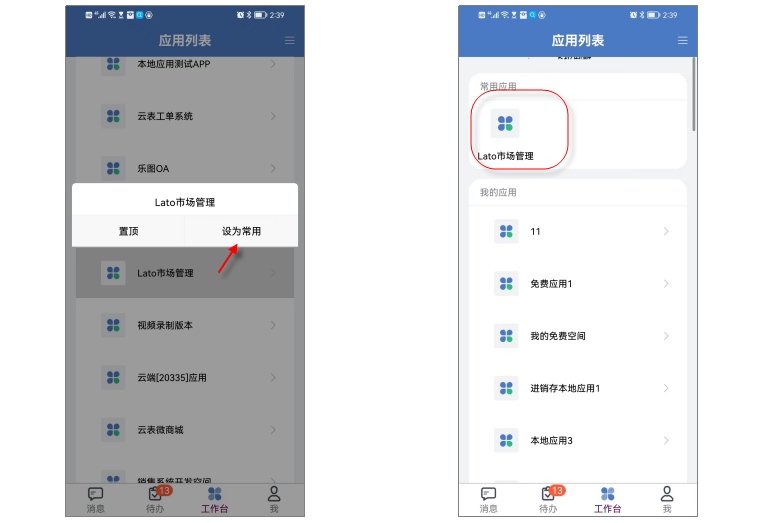
5.2.2 快捷访问
给系统设置“快捷访问”通道,在某个系统中,选中某个“表单”待系统弹出设置窗口时,单击【添加快捷访问】,即可在系统的顶部显示“快捷访问”栏目,在该栏目中可便捷的进入表单进行操作。